So beheben Sie das Problem Kein HDMI-Sound vom Windows 10-Laptop zum Fernseher
Aktualisiert Marsch 2023: Erhalten Sie keine Fehlermeldungen mehr und verlangsamen Sie Ihr System mit unserem Optimierungstool. Holen Sie es sich jetzt unter - > diesem Link
- Downloaden und installieren Sie das Reparaturtool hier.
- Lassen Sie Ihren Computer scannen.
- Das Tool wird dann deinen Computer reparieren.
Versuchen Sie, Inhalte von Ihrem Laptop über HDMI auf Ihrem Fernseher auszuführen, können das Audio jedoch nicht projizieren? In diesem Handbuch werde ich einige einfache Möglichkeiten erwähnen, um das Problem mit keinem HDMI-Sound zu beheben . Wenn Audiotreiber längere Zeit nicht aktualisiert wurden, kann dies normalerweise zu diesem Fehler führen. Andernfalls liefert ein fehlerhaftes oder inkompatibles HDMI-Kabel möglicherweise keine Tonausgabe, wenn Sie versuchen, Audio von Ihrem Windows-Laptop zum Fernseher zu leiten.
Sie können versuchen, HDMI als Standard-Soundausgabegerät festzulegen. Andernfalls können Sie versuchen, die Audiotreiber unter Ihrem Windows-Betriebssystem manuell zu aktualisieren, um das Problem ohne HDMI-Sound zu beheben. Eine andere Lösung besteht darin, den Laptop an eine zusätzliche Soundausgabeplattform wie Kopfhörer oder einen anderen Audio-Lautsprecher anzuschließen.
Kein HDMI-Sound vom Windows 10-Laptop zum Fernseher: So beheben Sie
Lassen Sie uns die möglichen Lösungen für dieses Problem überprüfen
Überprüfen Sie das HDMI-Kabel
Manchmal ist das Kabel, mit dem Sie den Laptop und das Fernsehgerät verbinden, möglicherweise nicht richtig angeschlossen. Das Kabel hat möglicherweise ein gebrochenes Ende oder ist fehlerhaft. Versuchen Sie, die Verbindung mit einem anderen HDMI-Kabel herzustellen, und prüfen Sie, ob das Soundproblem weiterhin besteht. In den meisten Fällen tritt das Problem ohne Ton aufgrund eines Kabelbruchs auf. Das Ersetzen des HDMI-Kabels sollte das Problem also im Wesentlichen beheben.
Wichtige Hinweise:
Mit diesem Tool können Sie PC-Problemen vorbeugen und sich beispielsweise vor Dateiverlust und Malware schützen. Außerdem ist es eine großartige Möglichkeit, Ihren Computer für maximale Leistung zu optimieren. Das Programm behebt häufige Fehler, die auf Windows-Systemen auftreten können, mit Leichtigkeit - Sie brauchen keine stundenlange Fehlersuche, wenn Sie die perfekte Lösung zur Hand haben:
- Schritt 1: Laden Sie das PC Repair & Optimizer Tool herunter (Windows 11, 10, 8, 7, XP, Vista - Microsoft Gold-zertifiziert).
- Schritt 2: Klicken Sie auf "Scan starten", um Probleme in der Windows-Registrierung zu finden, die zu PC-Problemen führen könnten.
- Schritt 3: Klicken Sie auf "Alles reparieren", um alle Probleme zu beheben.
Überprüfen Sie außerdem, ob das HDMI-Kabel für das moderne Fernsehgerät mit dem Anschluss kompatibel sein muss. Andernfalls wird das Kabel möglicherweise mit dem Laptop verbunden, es wird jedoch keine Verbindung zum Fernsehgerät hergestellt.
Verbinden Sie den Computer/Laptop mit dem zusätzlichen Audioausgangssystem
Grundsätzlich tritt das Problem, über das wir hier sprechen, auf, wenn Sie die Videoausgabe auf dem TV-Monitor sehen. Es würde jedoch kein Audio geben. Anstelle einer Verbindung zum Fernsehgerät können Sie also eine alternative exklusive Audioverbindung mit einer externen Tonausgabequelle herstellen.
Es kann sich um einen Lautsprecher für etwas so Einfaches wie einen Kopfhörer handeln. Dann sehen Sie das Bild oder Video vom Fernseher und den Ton vom anderen Audiosystem.
Audioeinstellungen auf Ihrem Computer anpassen
Sie können versuchen, das Standard-Audioausgabegerät auf Ihrem Computer festzulegen, bei dem es sich um die HDMI-Verbindung zum Zielgerät handelt.
- Geben Sie im Suchfeld Systemsteuerung
- Klicken Sie in der resultierenden Option auf Öffnen
- Klicken Sie anschließend auf Sound
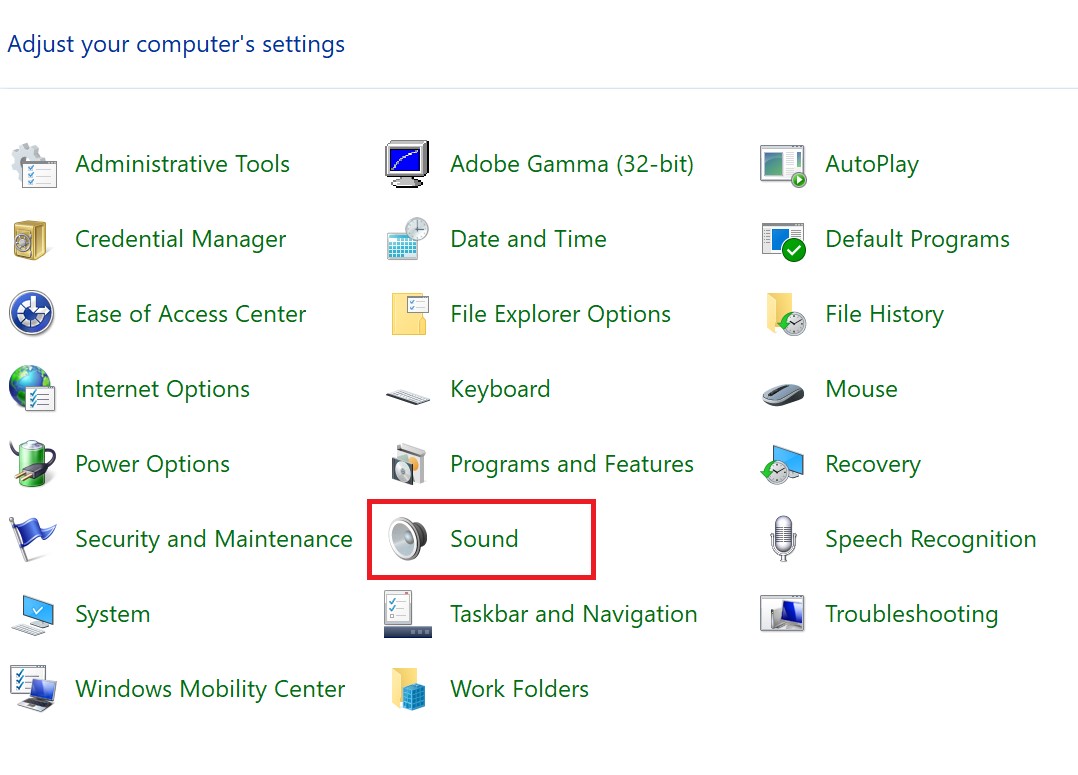
- Sie sehen die Liste der Geräte, die für die Bereitstellung der Tonausgabe verantwortlich sind
- Wählen Sie das Gerät aus, das Sie als Standardgerät für Audio
verwenden möchten
- Klicken Sie einfach mit der rechten Maustaste auf den Gerätenamen und wählen Sie im Menü Als Standardkommunikationsgerät festlegen
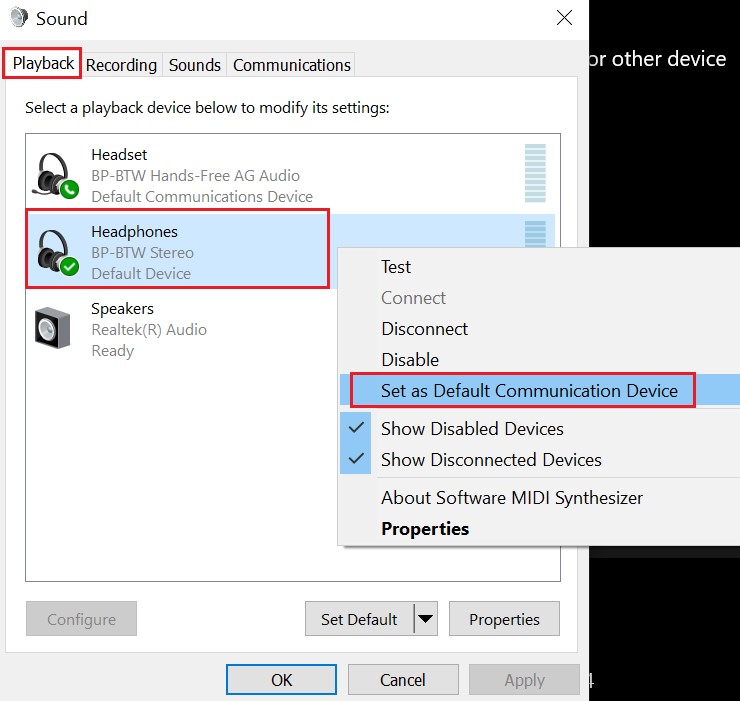
- Klicken Sie auf Übernehmen OK
- Starten Sie Ihren Computer neu, um die Änderungen zu integrieren.
- Klicken Sie anschließend auf Sound
ein
Aktualisieren Sie den Audiotreiber, um das Problem ohne HDMI-Sound zu beheben.
In den meisten Fällen kann durch das Aktualisieren des Audiotreibers des Computers/Laptops der Ton über die HDMI-Verbindung wiederhergestellt werden. Hier sind die Schritte zum Aktualisieren des Treibers.
- Geben Sie im Suchfeld Geräte-Manager
- Klicken Sie auf Öffnen
- Navigieren Sie zu Sound-, Video-und Gamecontrollern
- Erweitern Sie es
- Klicken Sie mit der rechten Maustaste auf Intel (R) Display Audio
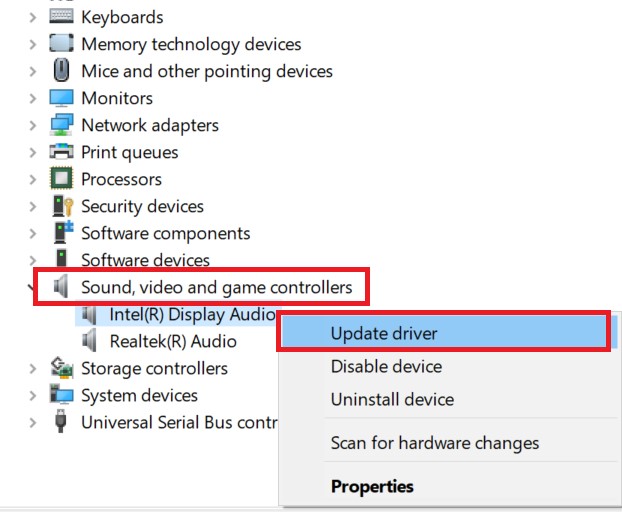
- Klicken Sie im Menü auf die erste Option Treiber aktualisieren
- Wählen Sie dann im folgenden Dialogfeld die Option Automatisch nach Treiber suchen
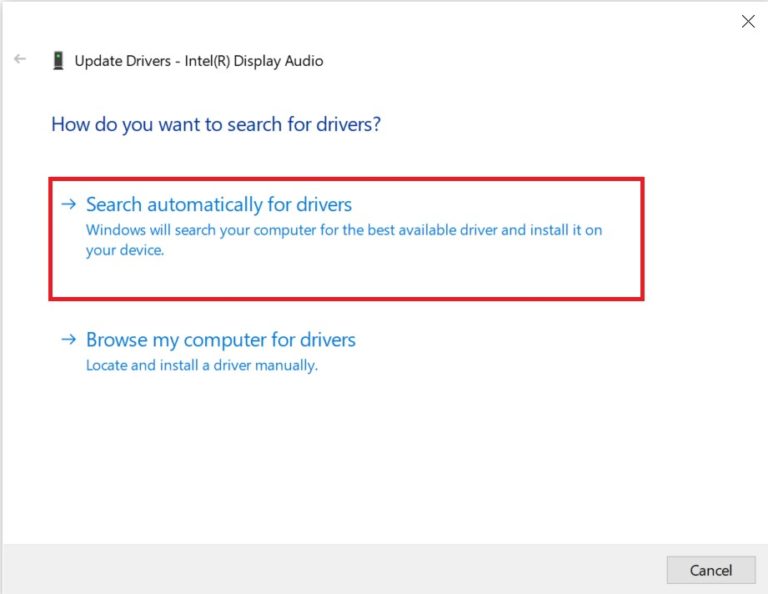
- Stellen Sie sicher, dass der Computer über eine aktive Internetverbindung verfügt.
- Windows sucht automatisch nach dem Treiber und installiert ihn
- Starten Sie Ihren Computer neu, sobald die Treiberinstallation abgeschlossen ist.
ein
Wenn Sie jetzt Ihren Laptop an einen Fernseher anschließen, können Sie sowohl die Video-als auch die Audioausgabe gleichzeitig abrufen.
Das ist also die gesamte Fehlerbehebung für das Nicht-HDMI-Geräusch auf dem Fernseher, wenn Sie Ihren Laptop/Computer daran anschließen. Probieren Sie diese Lösungen aus, und ich bin sicher, dass sie dadurch behoben werden.

